Hogyan regisztrálhatom az eszközömet a SmartThings-en, ha azt mondja, hogy már csatlakoztatva van
Első alkalommal regisztrálom az eszközömet a SmartThings alkalmazásban, de azt írja, hogy az eszközöm már regisztrálva van.
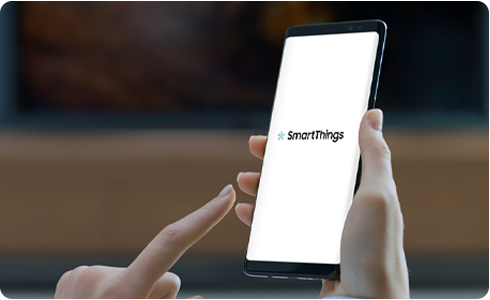
Ez a hiba akkor fordulhat elő, ha korábban nem tudtad sikeresen befejezni az eszköz regisztrációját, például instabil hálózati kapcsolat miatt, és most újrapróbálod a regisztrációt. Mivel a készülék jelenleg nincs regisztrálva semmilyen fiók alatt, válaszd a „Fiókom regisztrálása” lehetőséget a készülék regisztrációjának befejezéséhez.
A „Regisztráció és használat a fiókom alatt” képernyőn koppints a „Fiókom regisztrálása” lehetőségre. Kövesd az okostelefonodon és a csatlakoztatni kívánt eszközön található utasításokat a csatlakozási folyamat befejezéséhez.
Megjegyzés: Előfordulhat, hogy valaki a családból már regisztrálta ezt az eszközt a SmartThingsben. Ha egy másik családtag már regisztrálta a készüléket, akkor a "Fiókom regisztrálása" opció választásával és a készülék új fiók alatt történő újbóli regisztrálásával a felhasználó törölni fogja a készülék regisztrációját az előző fiókról. Ha továbbra is ugyanazt a hibát tapasztalod, próbáld meg a következőket:
Menjen az okostelefon Wi-Fi beállításaihoz, töröld a készülék nevét tartalmazó hálózatot, és csatlakozz újra.
Használat Android operációs rendszerrel
Speciális vagy Több (︙) > Speciális > Hálózatok kezelése.
Használat iOS rendszerrel
Megjegyzés: Az okostelefon vagy készülék tényleges megjelenése gyártótól vagy modelltől függően változhat.
Köszönjük a visszajelzést
Kérjük, hogy az összes kérdésre válaszoljon.









